“工欲善其事,必先利其器”。在数字化时代,局域网远程监控电脑不仅是提升工作效率的利器,更是保障信息安全、优化资源配置的重要手段。
通过远程监控,管理者可以跨越物理界限,实时掌握电脑运行状态,无论是日常运维、技术支持还是安全监控,都能游刃有余。

那么,如何高效设置局域网远程监控电脑呢?本文将为您揭秘三个亲测好用的技巧,一起来看一看吧!
一、局域网远程监控电脑能做什么?
局域网远程监控电脑能够实现的功能多种多样,包括但不限于:
1、实时监控:远程查看电脑屏幕,了解用户操作行为或系统运行状态。
2、远程操作:远程控制电脑进行文件传输、软件安装、系统维护等操作。
3、安全管理:监控网络流量,检测并阻止潜在的安全威胁,保护数据安全。
4、资源管理:合理分配网络资源,优化系统性能,提升工作效率。

二、3个局域网远程监控电脑设置方法
1、启用远程桌面连接
步骤一:在被监控电脑上,首先需要按“win+R”键,然后输入“sysdm.cpl”命令,在系统属性中选择“允许远程连接此计算机”即可。
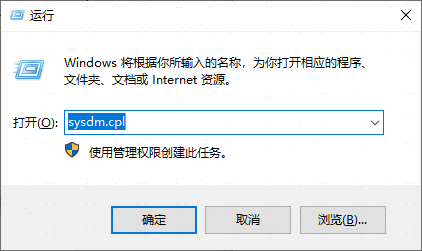
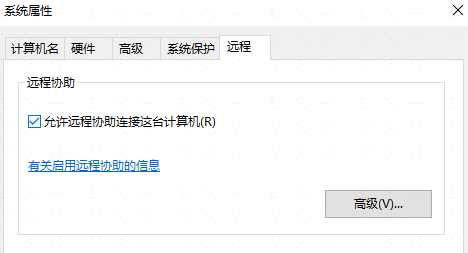
步骤二:在控制端电脑上,按“win+R”键,然后输入“mstsc“命令,最后输入被控端电脑的ip地址进行连接即可。

2、域智盾软件
域智盾软件作为一款专业的局域网远程监控解决方案,不仅支持传统的远程桌面连接功能,还具备以下独特优势:
远程协助:管理员可以远程操作终端电脑,在远程协助窗口可以选择交互模式、旁观模式或兼容模式。
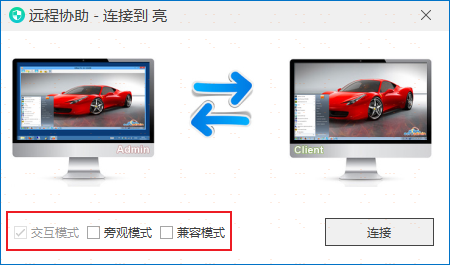
交互模式是指管理员向客户端发起请求,客户端同意后方可进行远程协助。
旁观模式是指仅支持管理员观看客户端屏幕,不进行任何操作。
兼容模式是指控制端和被控端双方都可以进行操作。
屏幕监控:为用户提供屏幕快照、屏幕录像、实时屏幕三种监控模式,帮助企业管理者及时掌握员工的工作状态。

终端画像:终端画像在首页-终端画像中,这里详细记录了员工电脑的使用时长,包括活动时长、离开时长、待机时长等。
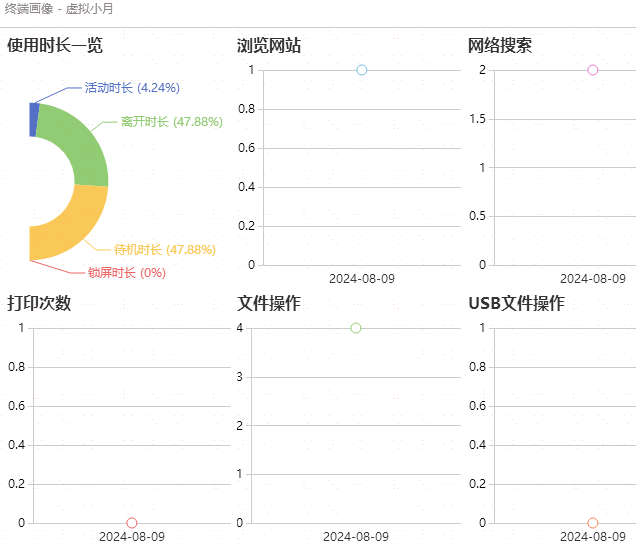
时间画像:以天为分类,可以具体查看某天某位员工的工作情况,打开了哪些网站,占用了多少时间,占比是多少,一目了然。
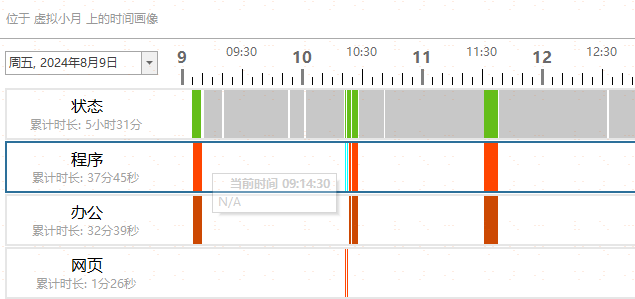
此外,域智盾还提供了详细的上网行为监控和报警功能,帮助管理员及时发现并处理潜在问题。

3、配置网络策略与访问控制
步骤一:在局域网内的路由器或交换机上配置网络策略,确保远程监控所需的端口(如3389远程桌面端口)能够正常通信。
步骤二:设置IP地址过滤或MAC地址绑定,限制非授权设备的访问,增强网络安全性。
步骤三:定期审查和调整网络策略,以适应网络环境和业务需求的变化。
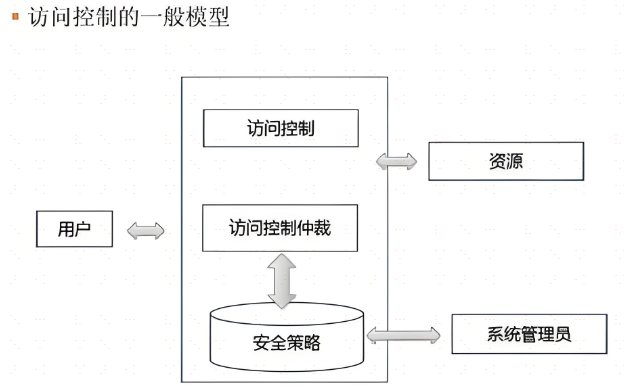
综上所述,通过掌握局域网远程监控电脑的设置技巧,企业可以更加高效地管理网络资源,保障信息安全,推动业务持续发展。如果大家还想要了解更多相关知识,欢迎评论或私信小编!





















 3628
3628

 被折叠的 条评论
为什么被折叠?
被折叠的 条评论
为什么被折叠?








